Activer les boutons de défilement des onglets dans Google Chrome
Voici comment activer les boutons de défilement des onglets dans Google Chrome.
En plus de la barre d'onglets déroulante avec une largeur d'onglet réglable, Google Chrome permet d'activer les boutons de défilement des onglets. Lorsque cette fonctionnalité est activée, le navigateur affiche deux boutons supplémentaires qui vous permettent de parcourir la ligne d'onglets d'avant en arrière.
Publicité
Lorsque vous ouvrez plusieurs onglets, leur largeur diminue jusqu'à ce que vous ne puissiez voir que l'icône. D'autres onglets d'ouverture feront également disparaître l'icône. Pour résoudre ce problème, Google Chrome inclut un onglet déroulant. Il est utile pour les utilisateurs qui ouvrent de nombreux onglets. Le navigateur offre la possibilité de faire défiler la ligne d'onglets, de sorte que les titres des onglets restent lisibles et qu'il est facile de naviguer entre eux.
Avec les dernières modifications, Chrome vous permet de changer le
largeur minimale des onglets pour l'onglet déroulant. De plus, vous pouvez activer les boutons de défilement. Les boutons de défilement des onglets n'apparaissent que lorsque l'option de défilement des onglets est active. À partir de maintenant, les deux fonctionnalités doivent être activées avec des indicateurs. Voici à quoi cela ressemble en action.
Cet article vous montrera comment activer les boutons de défilement des onglets dans Google Chrome.
Pour activer les boutons de défilement des onglets dans Google Chrome
- Ouvrez Google Chrome.
- Entrer
chrome://flags/#scrollable-tabstripdans la barre d'adresse et appuyez sur la touche Entrée. - Sélectionnez l'une des options "Activé", par ex. Activé - les onglets rétrécissent à une grande largeur pour le Tabstrip défilant option dans le menu déroulant.
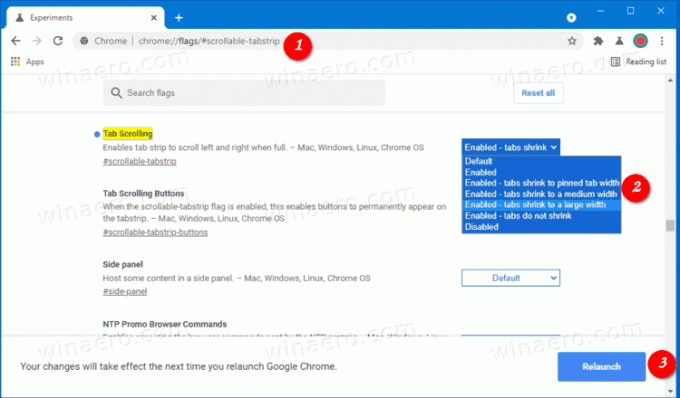
- Maintenant, tapez
chrome://flags/#scrollable-tabstrip-buttonsdans la barre d'adresse. - Sélectionner
Activéedans le menu déroulant du Boutons de défilement des onglets option.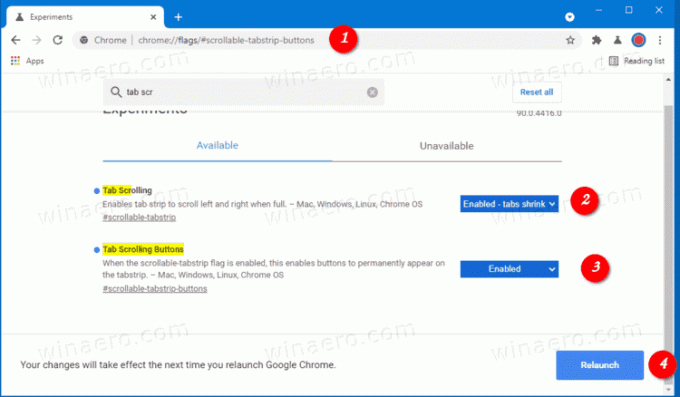
- Relancez le navigateur.
Vous avez terminé.
Ouvrez maintenant de nombreux onglets. Vous verrez les boutons de défilement et pourrez faire défiler les onglets en cliquant sur les boutons à la fin de la barre d'onglets, à côté du bouton du nouvel onglet.
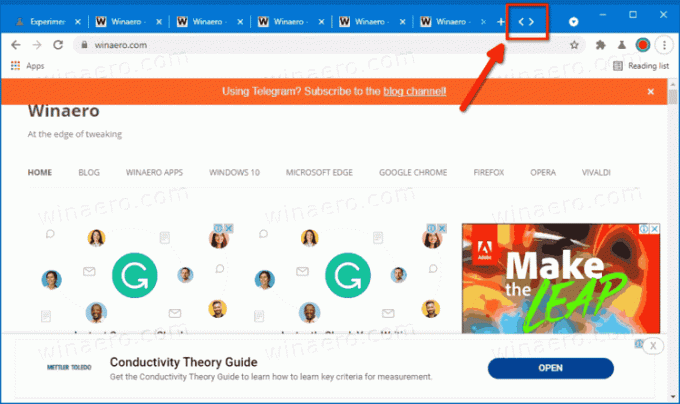
Avec toutes ces options avancées ajoutées dans Chrome Canary 90.0.4415.0, le défilement des onglets est enfin devenu utile pour les utilisateurs qui doivent gérer de nombreux onglets. Bien qu'on ne sache pas encore quand le changement sera ajouté à la version stable du navigateur, cela ne devrait pas prendre si longtemps.

